Bild
Registerkarte Start > Gruppe Abgabe in Plan
Abgabe in den Plan als Bild |
Aktuelle Darstellung als Bild (PNG) mit transparentem Hintergrund in den Plan übernehmen
Bestimmen Sie den ersten und zweiten Punkt des Bildausschnitts.
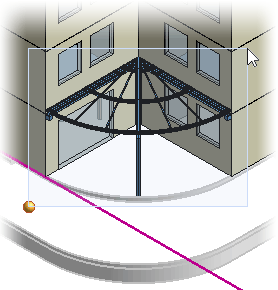
Bevor Sie die Bildposition auf dem Plan festlegen, können Sie über die Funktionszusatzleiste Ausgabeoptionen bestimmen:
Für eine optimale Bildqualität bei der Darstellung Ihres Modells auf dem Plan haben Sie die Möglichkeit, eine Auflösung über einen Dpi-Wert zu bestimmen sowie die Bildbreite-/höhe festzulegen. Die Pixeldichte können Sie pro Inch oder pro Zentimeter wählen. Die Werte für die Auflösung sowie die Bildbreite und -höhe werden entsprechend geändert.
Bei eingeschalteter Option Maßstabsgerecht werden die Bildbreite und -höhe maßstabsgerecht zum gewählten Segment ermittelt.
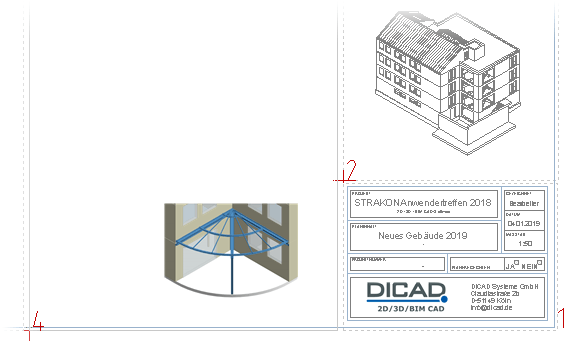
Das Bild wird als Datei automatisch in den Ordner der Benutzerdaten ..\strakon\bilder unter dem Namen Cubebild*.png abgelegt.
Korrigieren Sie das Bauteil nachträglich im Modell, wird nach Aktualisierung des Bildes auf dem Plan diese Korrektur auch in das Bild übernommen:
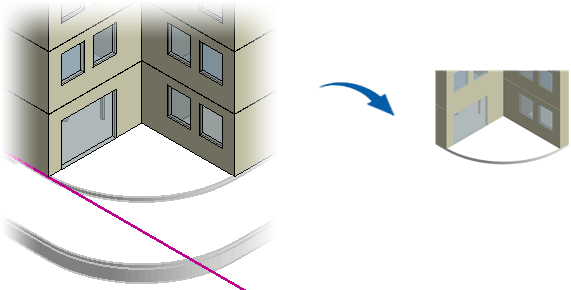
Um nicht jedes Bild einzeln zu aktualisieren, vereinfachen Sie diesen Vorgang durch die Aktualisierung aller 3D-Sichten. Hierbei werden automatisch alle Bilder mit aktualisiert.
Für die Darstellung des gesamten Fensters als Bild, bestätigen Sie die Abgabe nur mit einem Rechtsklick:
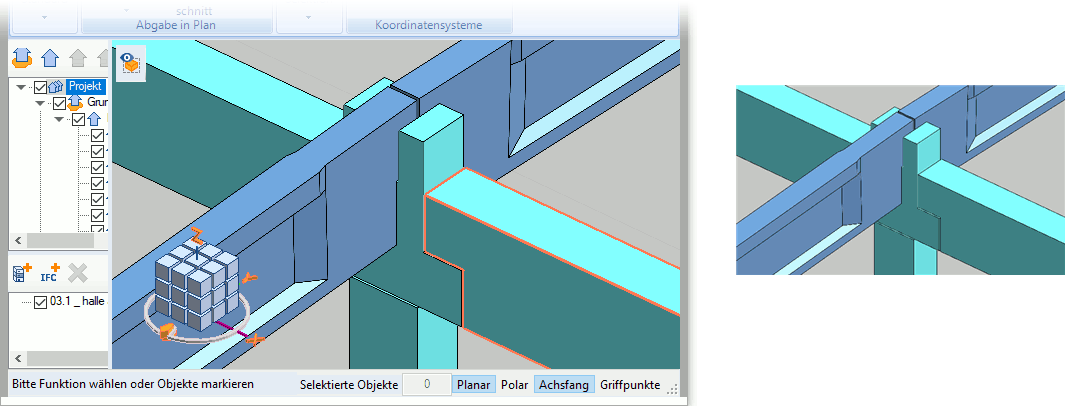
Bild korrigieren
Das in den Plan eingebaute Bild können Sie korrigieren.
Funktionsleiste
Bildabmessungen frei bestimmen, Bildabmessungen über zwei Punkte, Extern bearbeiten, Lage
Die Funktionen nutzen Sie analog der Korrektur von importierten Grafiken (siehe Kapitel Ausgabe, Listen und Schnittstellen, Bild korrigieren).
Zur externen Bearbeitung über ein Bildbearbeitungsprogramm, z.B. Paint Shop Pro, müssen Sie das 3D-Bild zuvor auflösen.
Aktualisieren
Erfolgt eine Änderung im Modell, wird nach Auslösen der Funktion das Modell neu berechnet und das Bild aktualisiert.
Beim Aktualisieren aller 3D-Sichten werden auch die Bilder aktualisiert. Umgekehrt erfolgt dies jedoch nicht.
Bearbeiten
Ein im Cube erzeugtes Bild ändern
Der Cube öffnet sich und Sie können die Ansicht ändern.
Über OK in der Schnellzugriffsleiste bestätigen Sie die neue Ansicht und der Cube wird geschlossen. Im Plan wird das Bild entsprechend geändert.
Schnittmodell
Das im Cube erzeugte Bild im Modell darstellen/bearbeiten
Der Cube öffnet sich entsprechend mit der Darstellung des Modells, die Sie für die Abgabe in den Plan als Bild bestimmt haben.
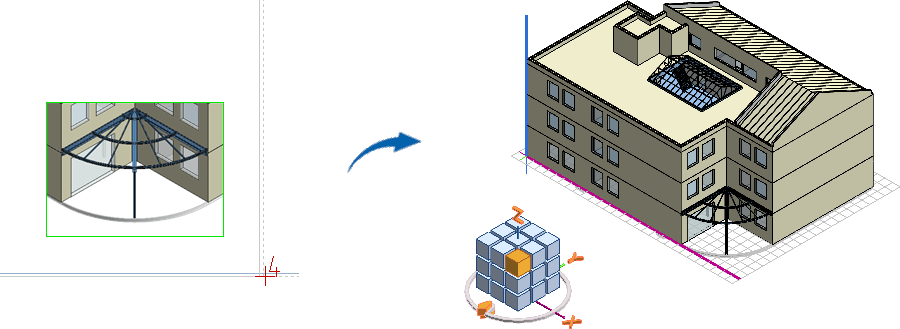
In dieser Darstellung im Modell können Sie Objekte direkt ändern, z.B. das Material. Hieraus ergibt sich eine Erleichterung bei einer Nachbearbeitung. Für eine Korrektur müssen Sie nicht in das kompletten Modell wechseln.
Die Änderung wird nach Aktualisieren des Bildes (bzw. auch in den 3D-Sichten) übernommen.
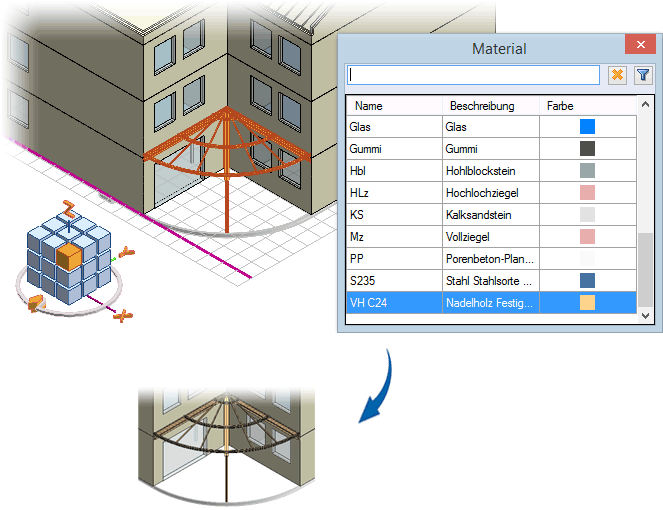
Auflösen
Verbindung zum Modell auflösen
Das aufgelöste 3D-Bild können Sie hiernach wie eine importierte Grafik (sieheo.) behandeln.